win10桌面部分图标变白怎么办呢,用户们在使用win10的整个过程中可能有遇到过开机后发现桌面的图标都变成了白色的小纸片一样的情况,这个时候要怎么才能变回原来的样子很多用户不太清楚,针对此问题下面就带来了关于win10桌面部分图标变白解决方法的内容,希望可以帮到有遇到此问题的用户。
win10桌面部分图标变白怎么办
1、之所以会出现这个问题,主要是因为缓存文件有问题,解决的办法也很简单,我们只需要将有问题的文件删除并重新建立图标缓存就可以,具体操作办法如下;
2、首先随便打开一个文件夹,并在“查看”里将“隐藏的项目”给勾选上;
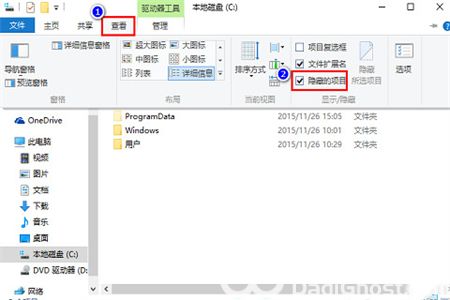
3、接着在键盘上按下“win+R”的快捷键组合,并输入%localappdata%后点确定;
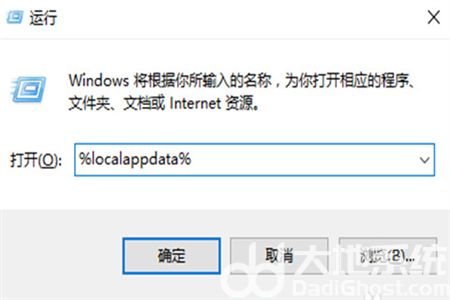
4、随后将跳出的文件夹中名为“Iconcache.db”给删掉;
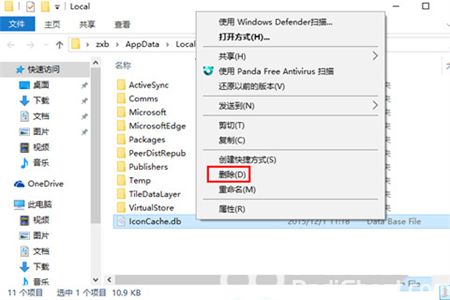
5、下一步则是在任务栏里右击鼠标并打开“任务管理器”;
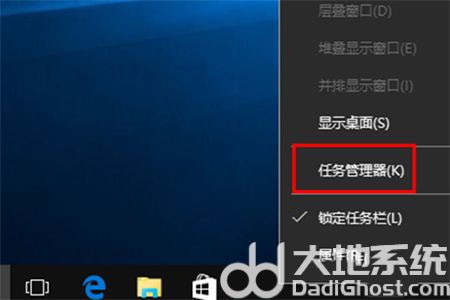
6、最后找到“Windows资源管理器”,右键重新启动即可。
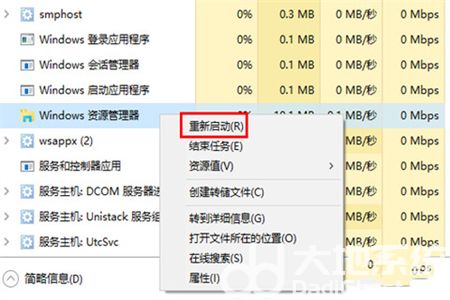
以上就是关于win10桌面部分图标变白怎么办的内容,希望帮到了大家。